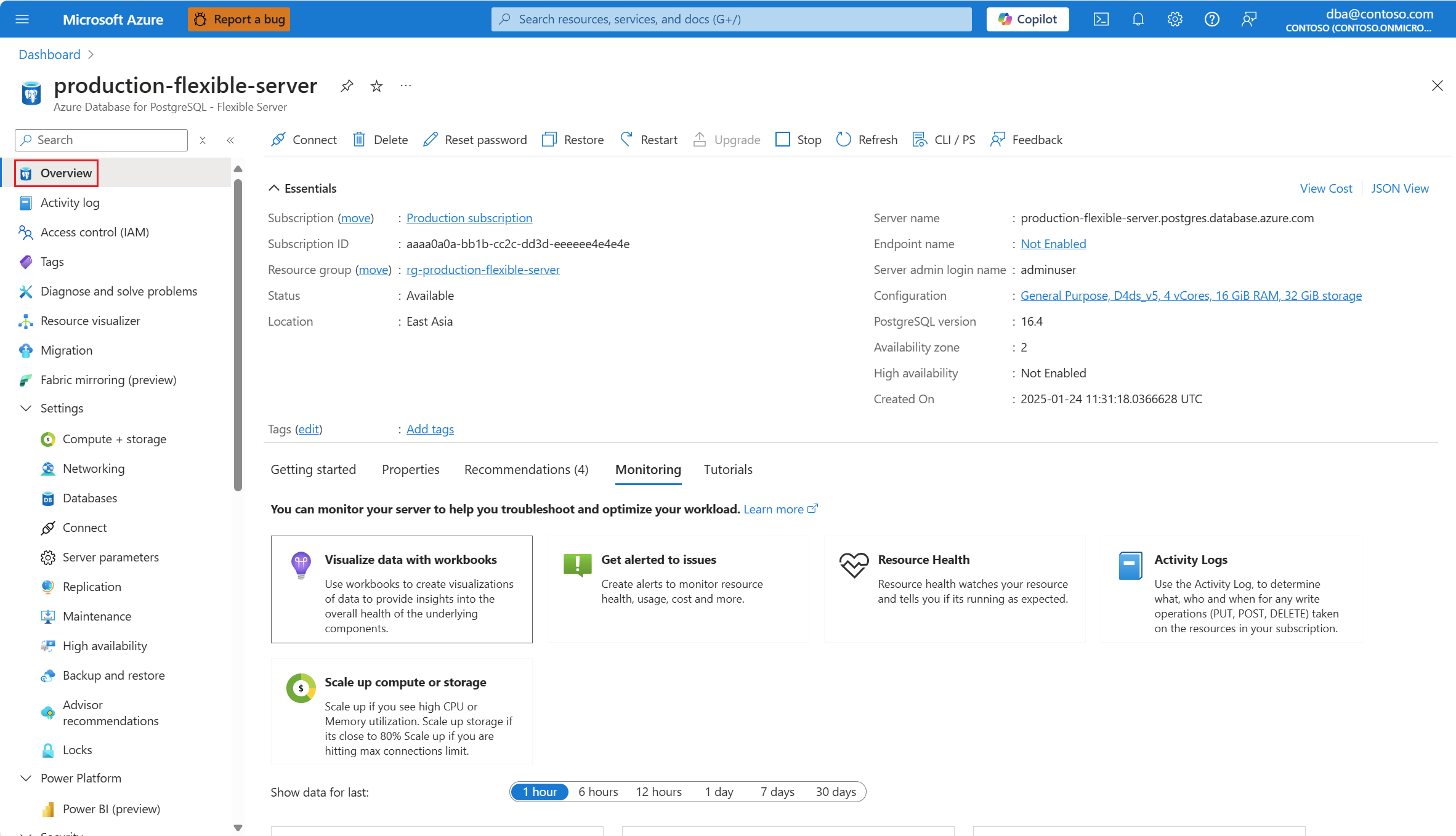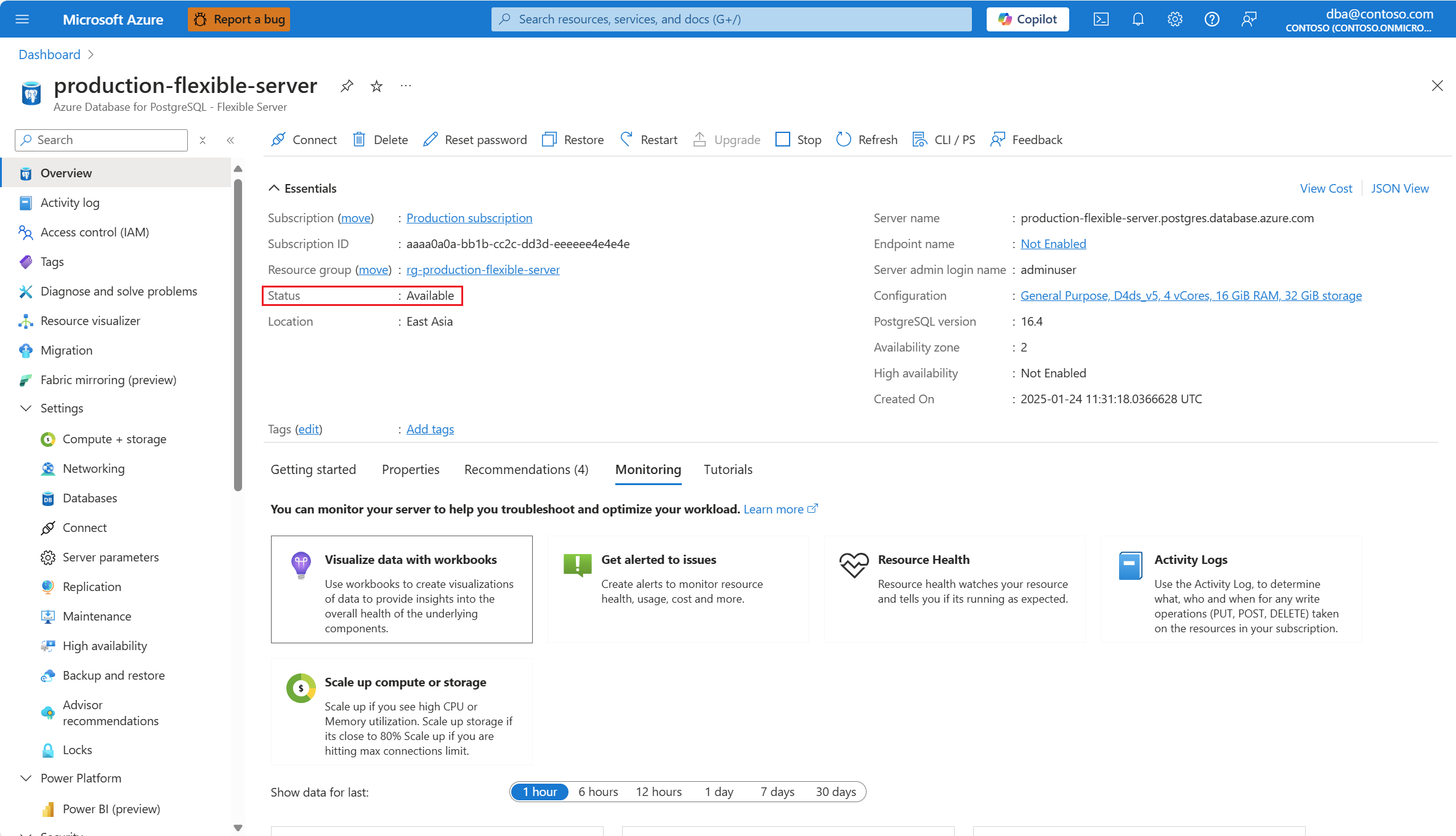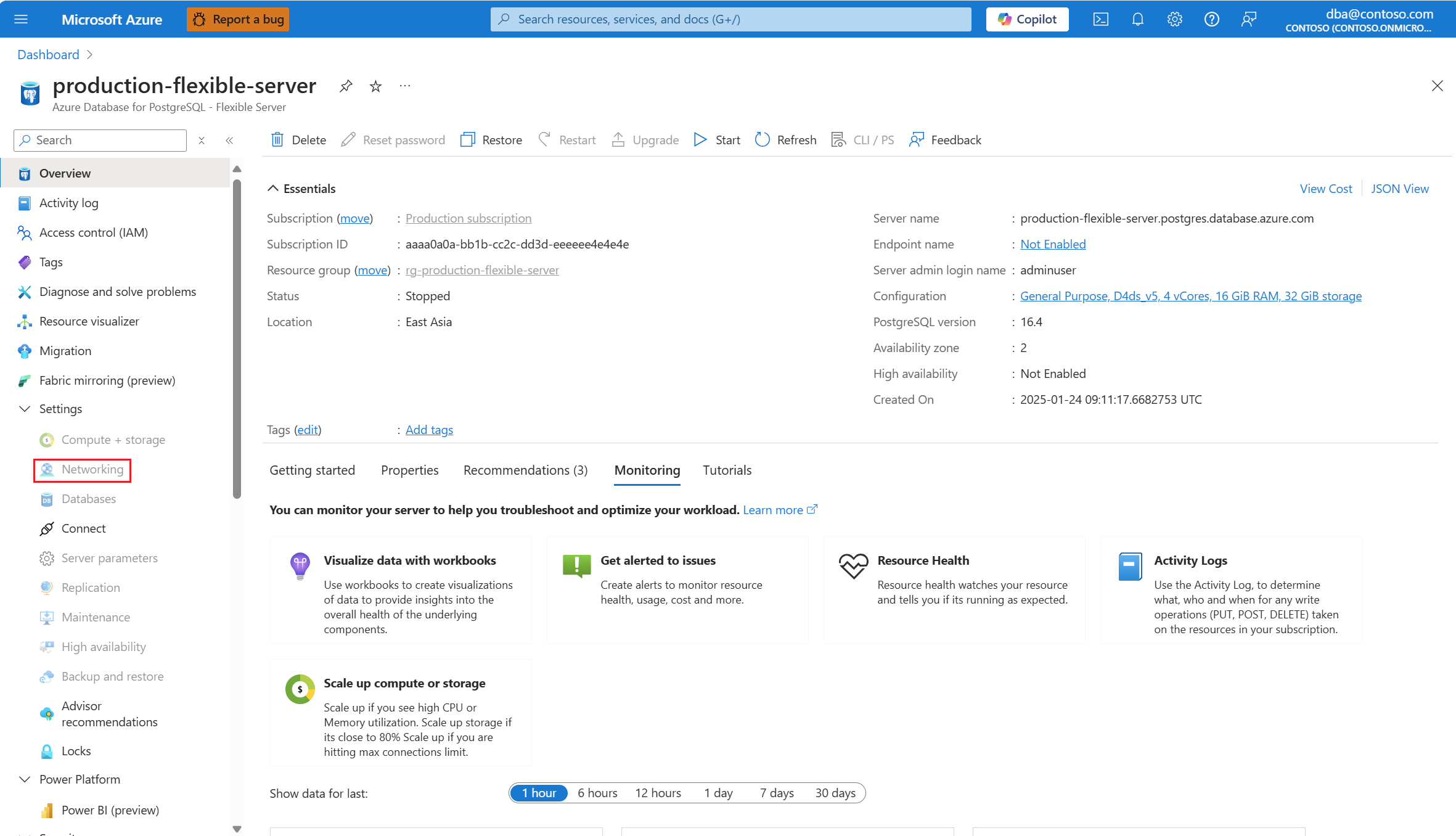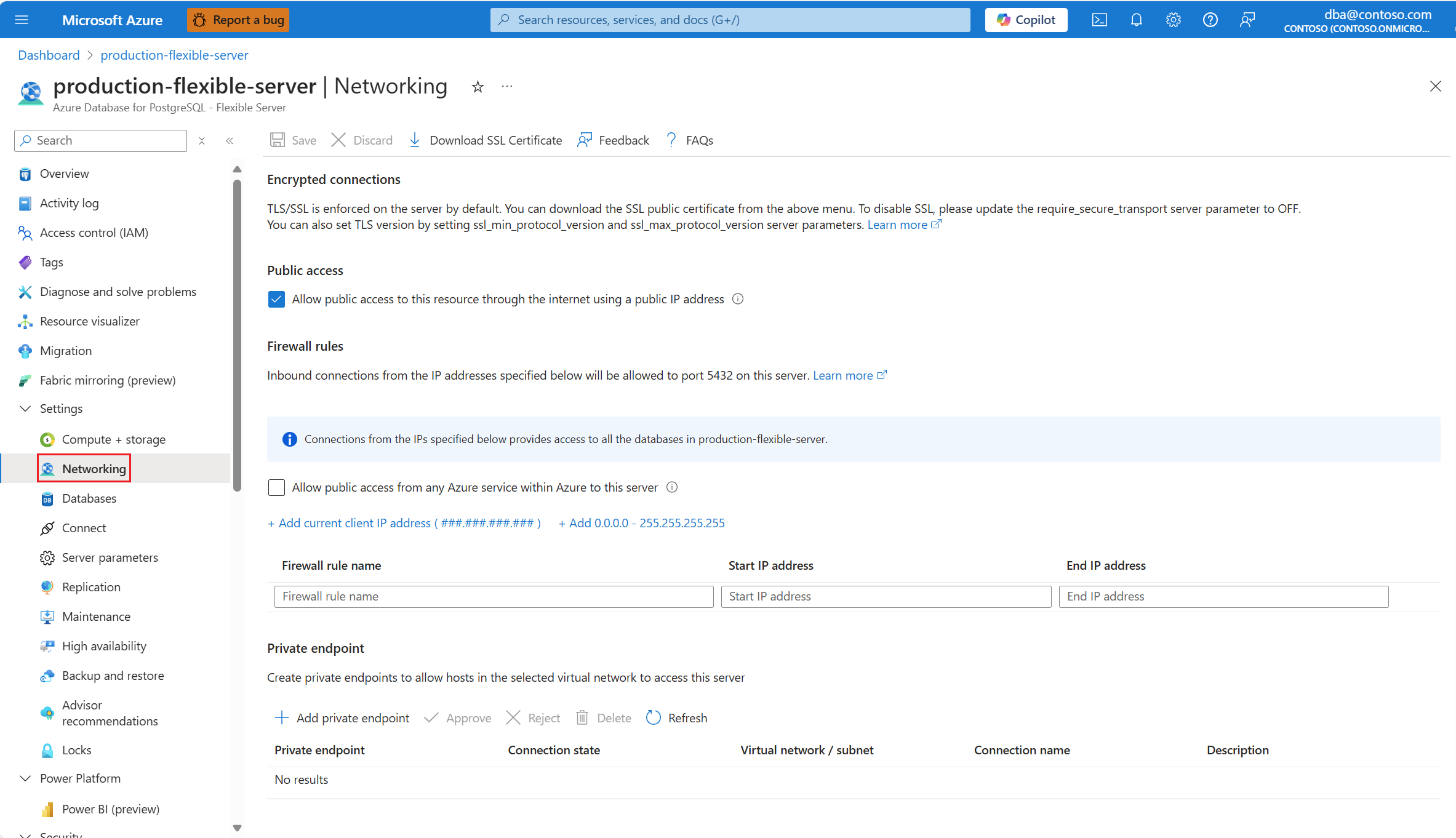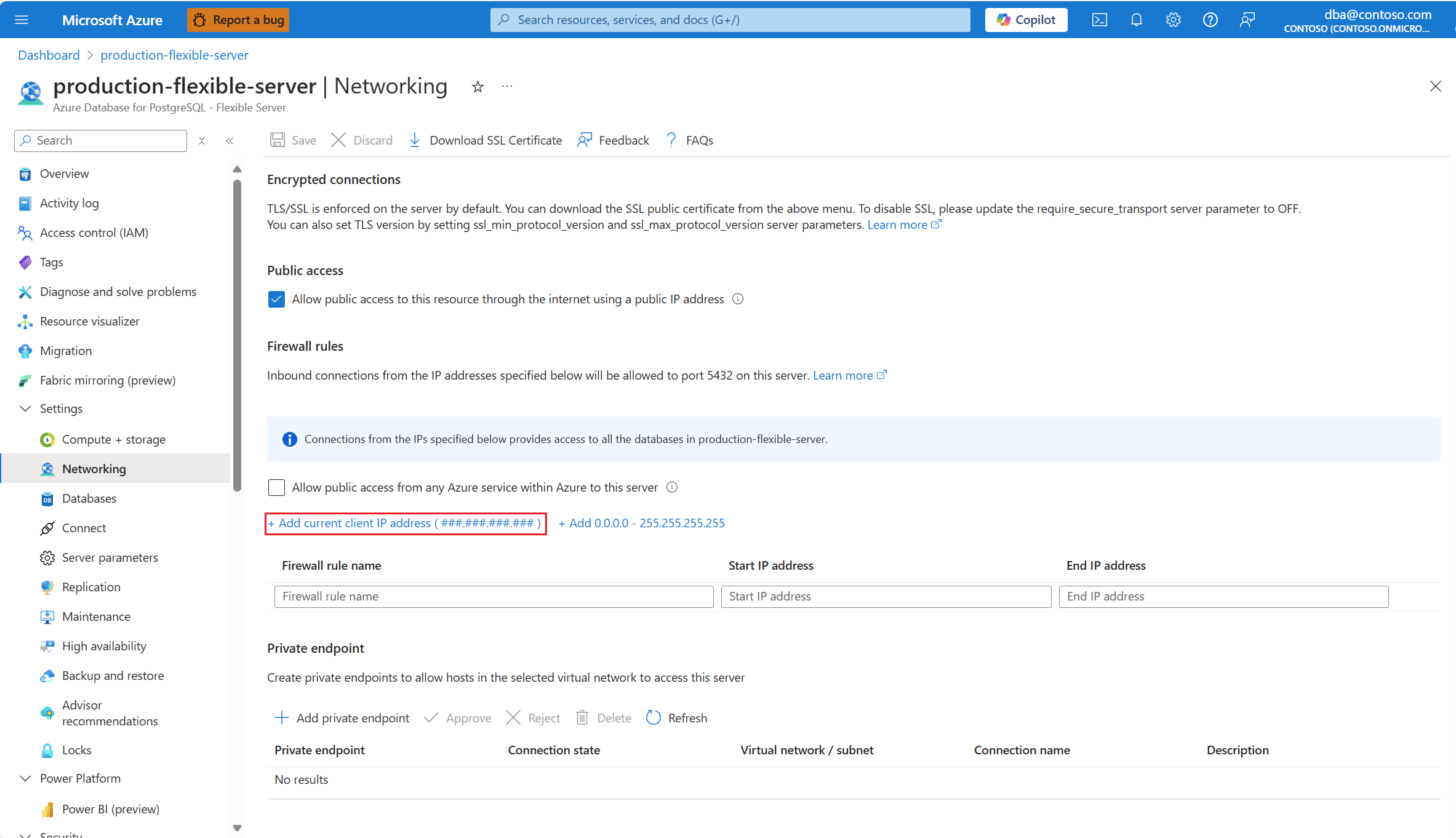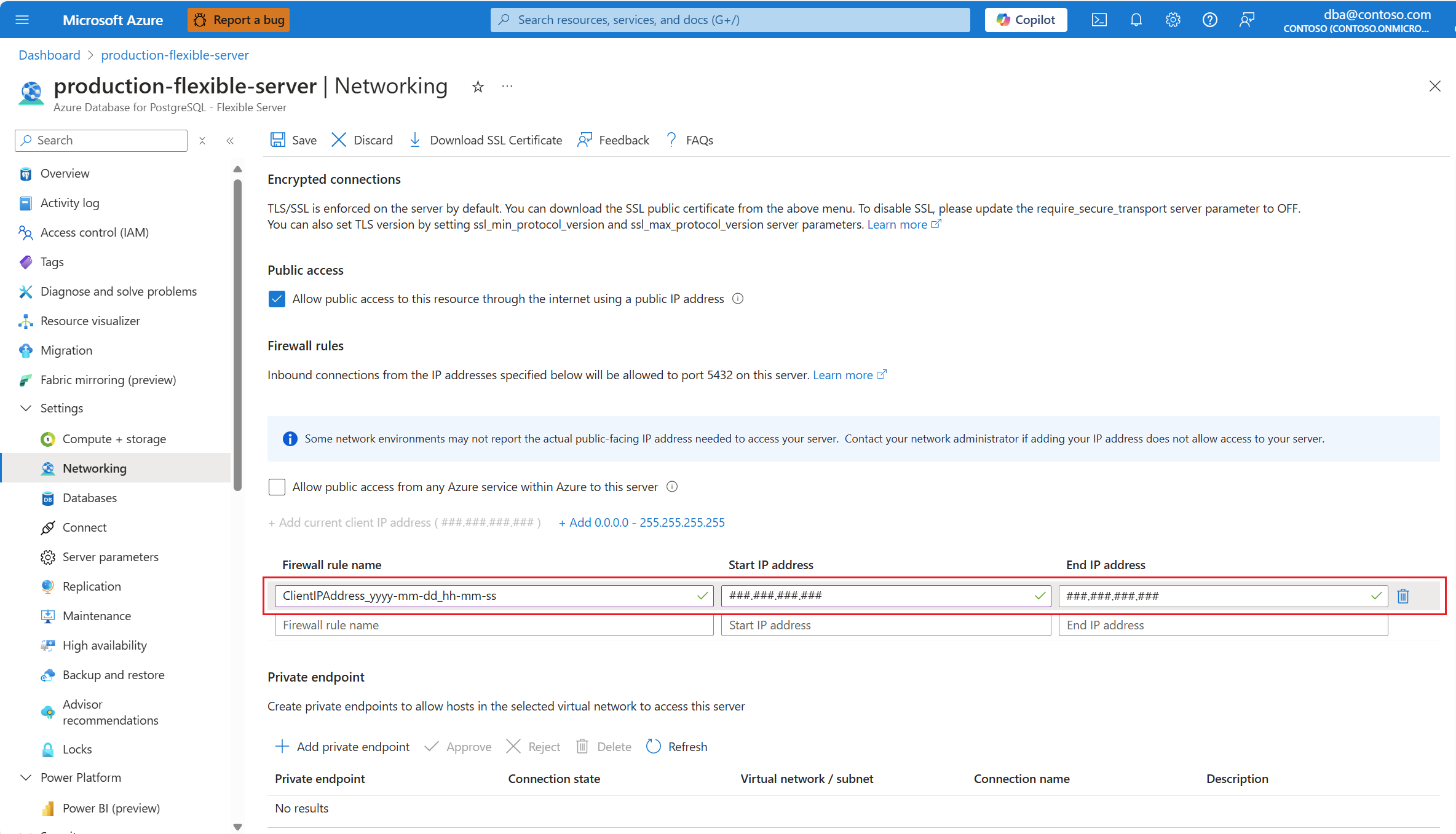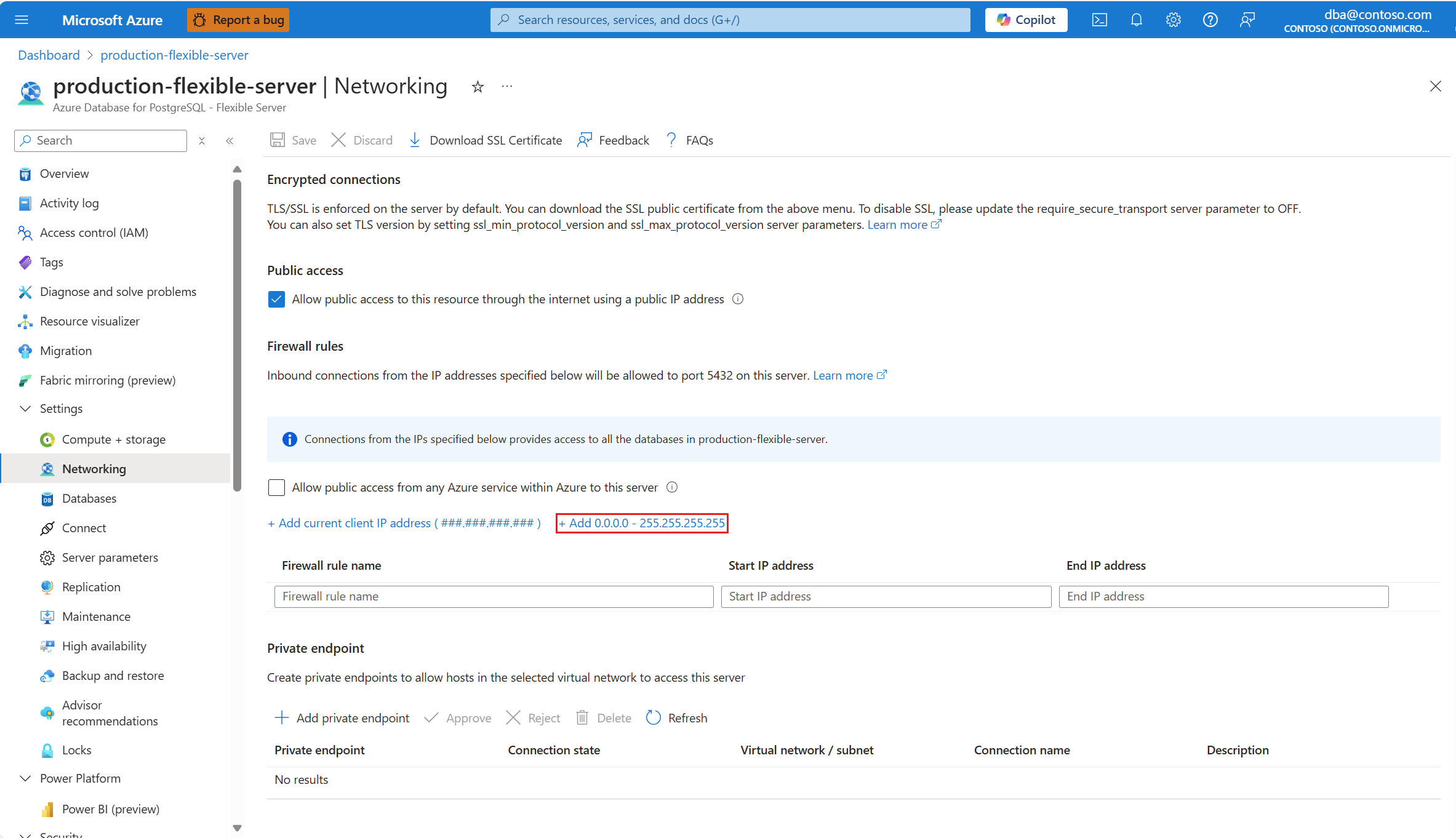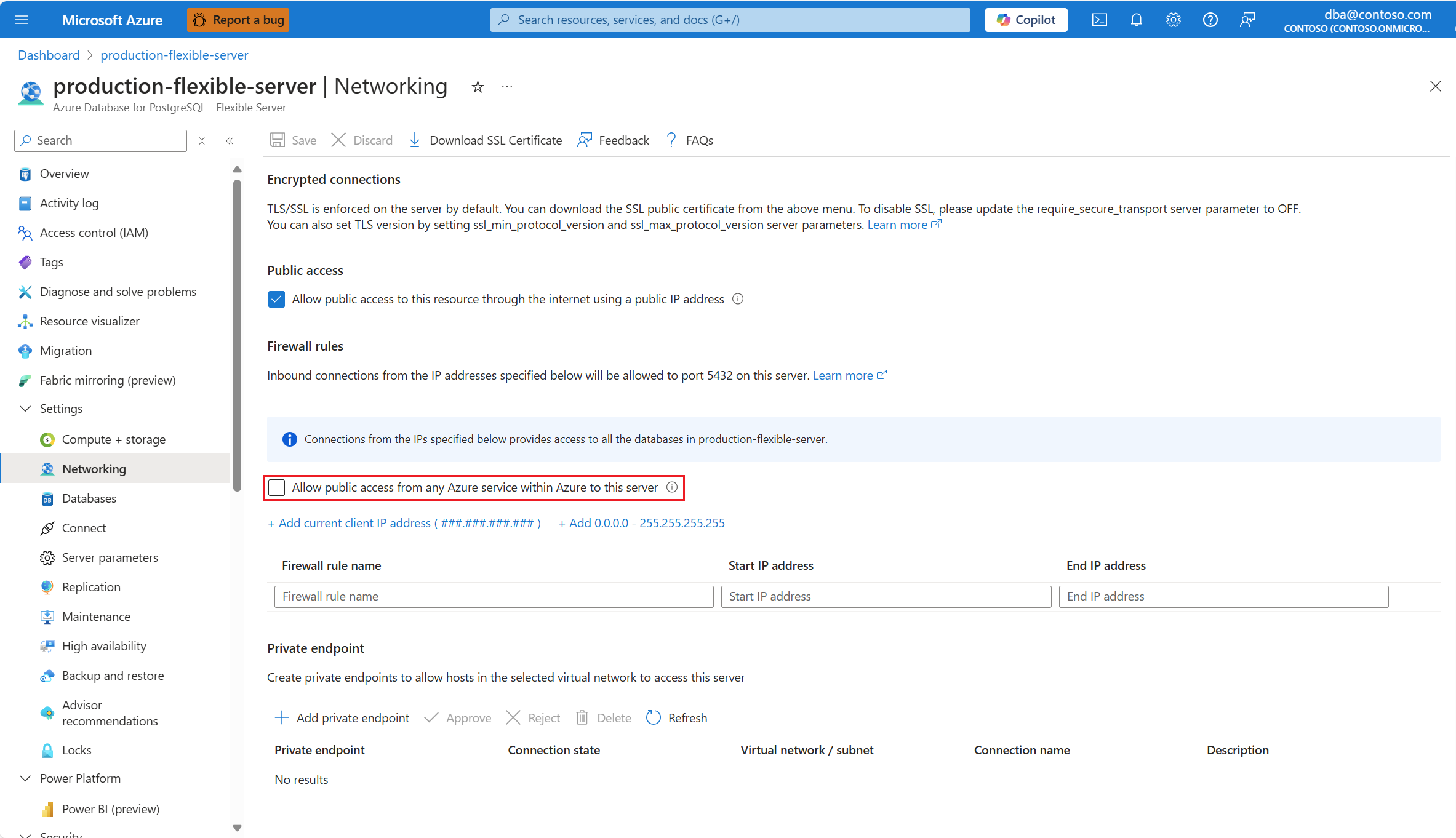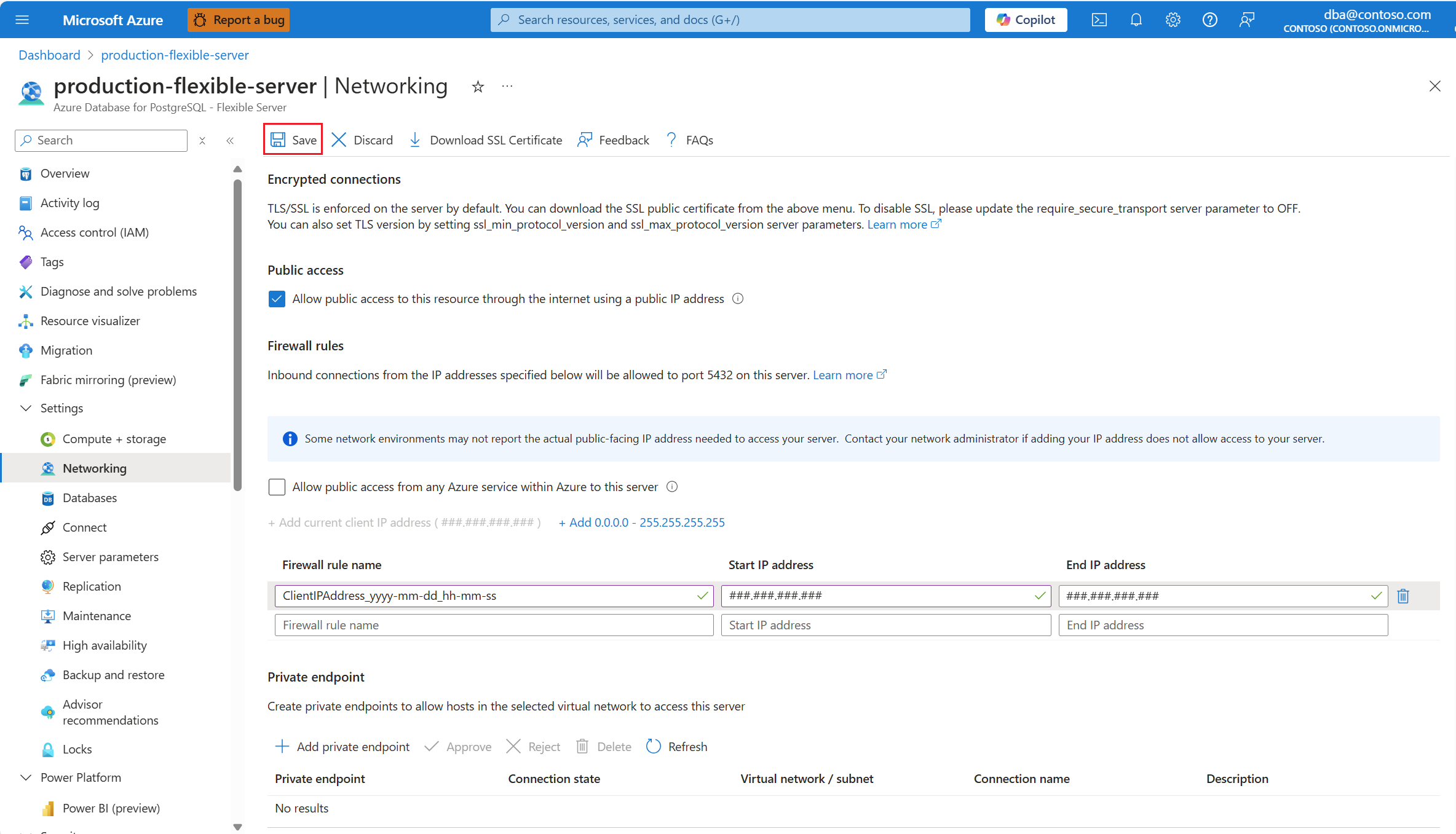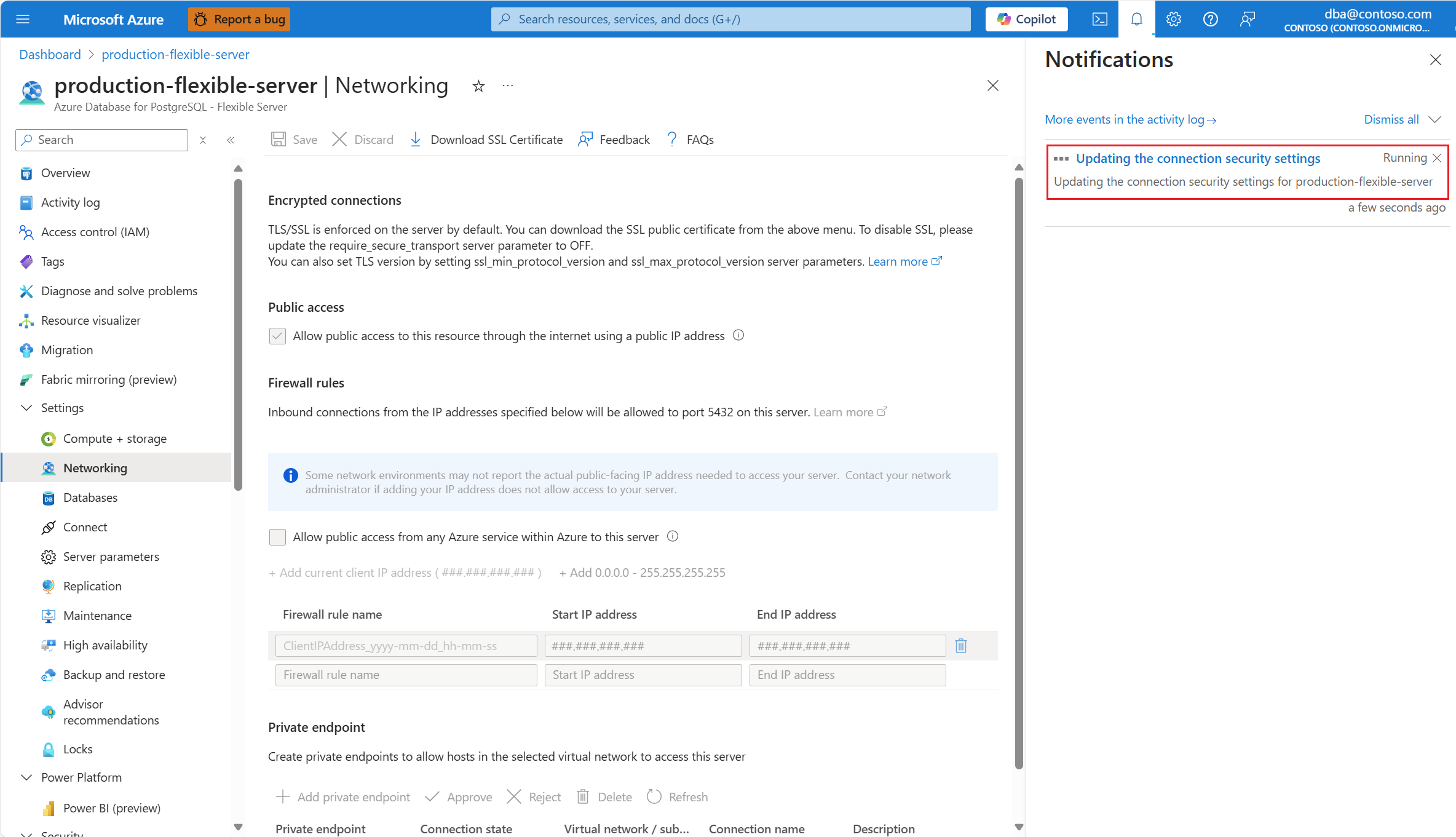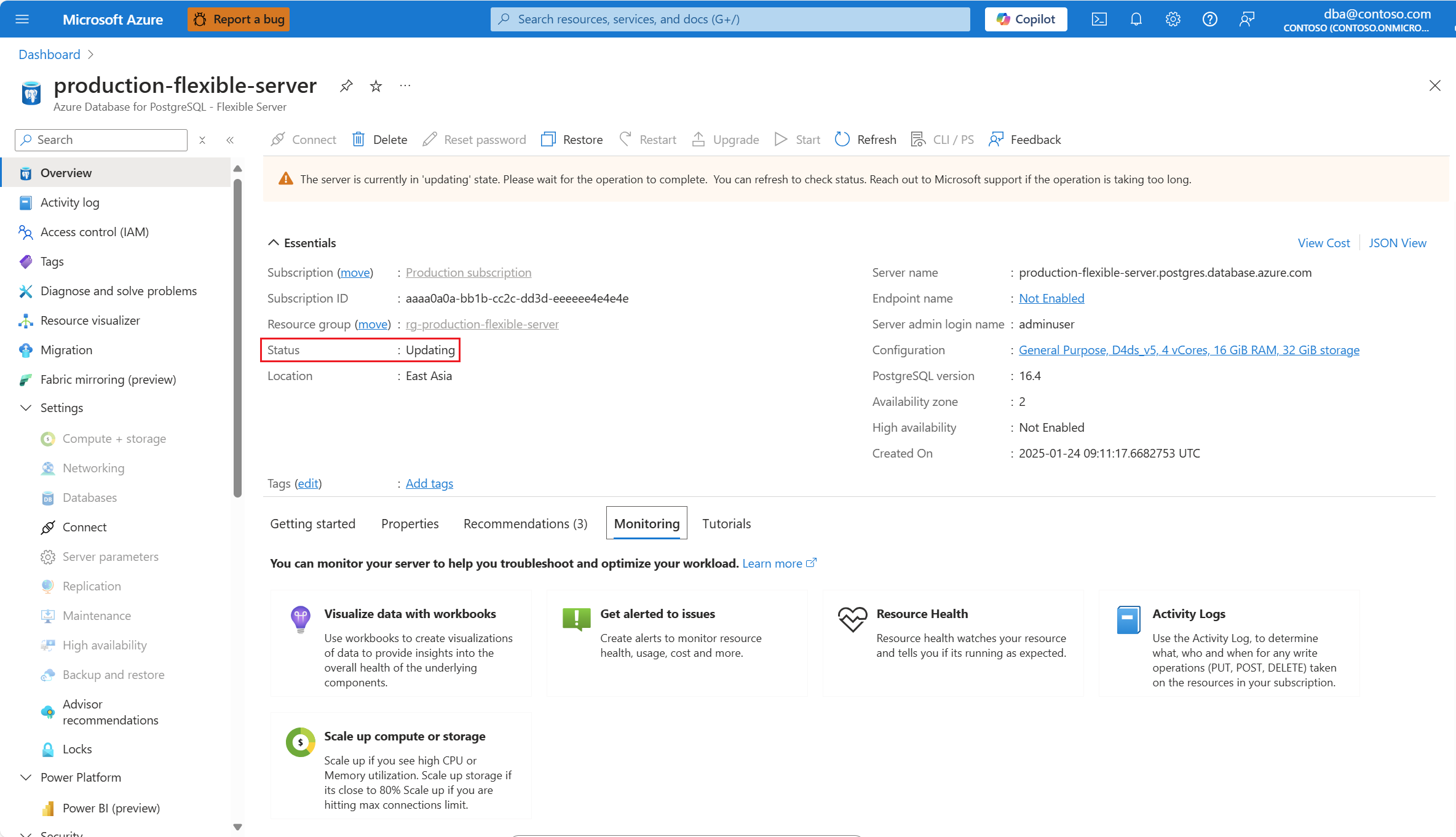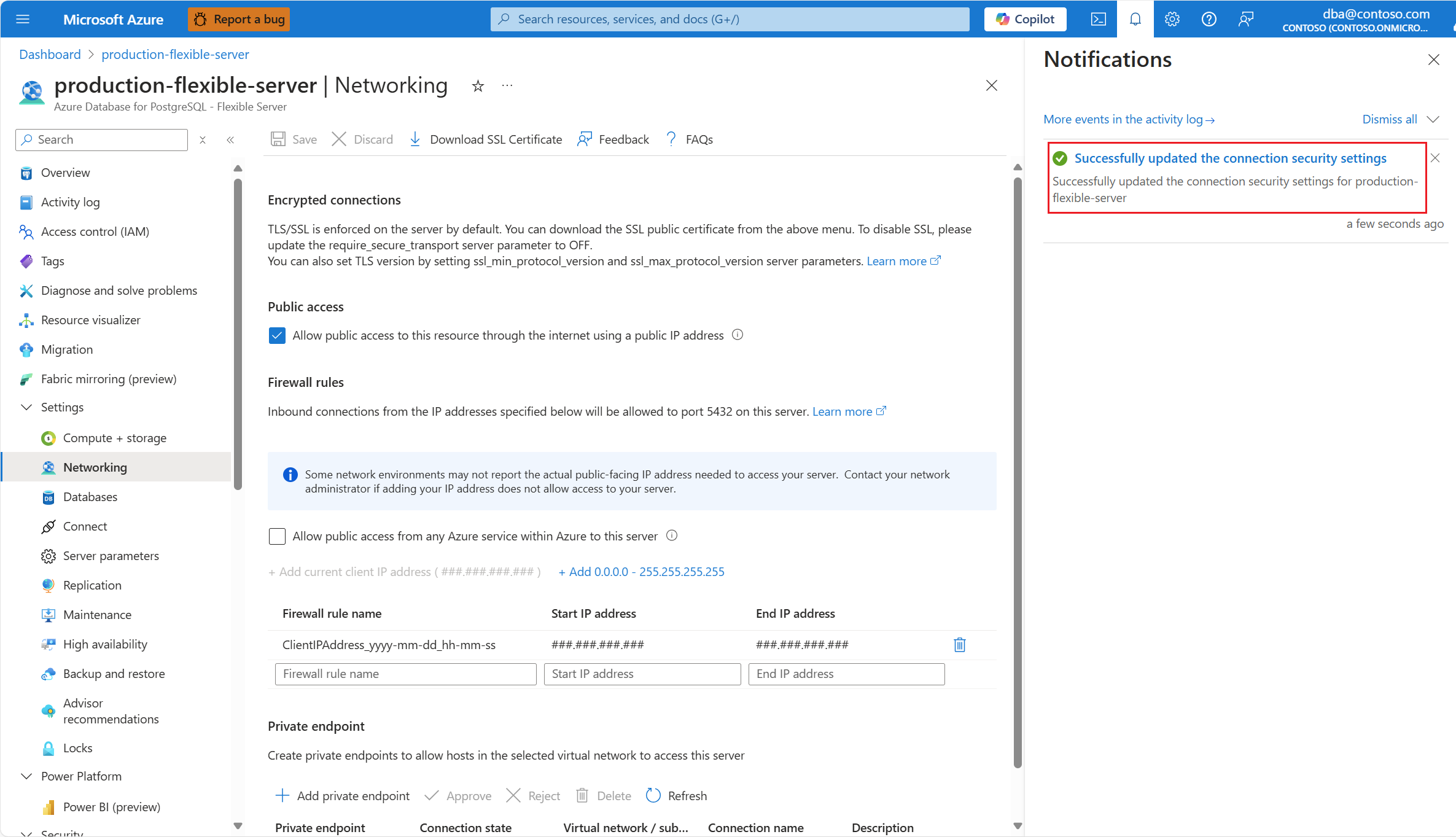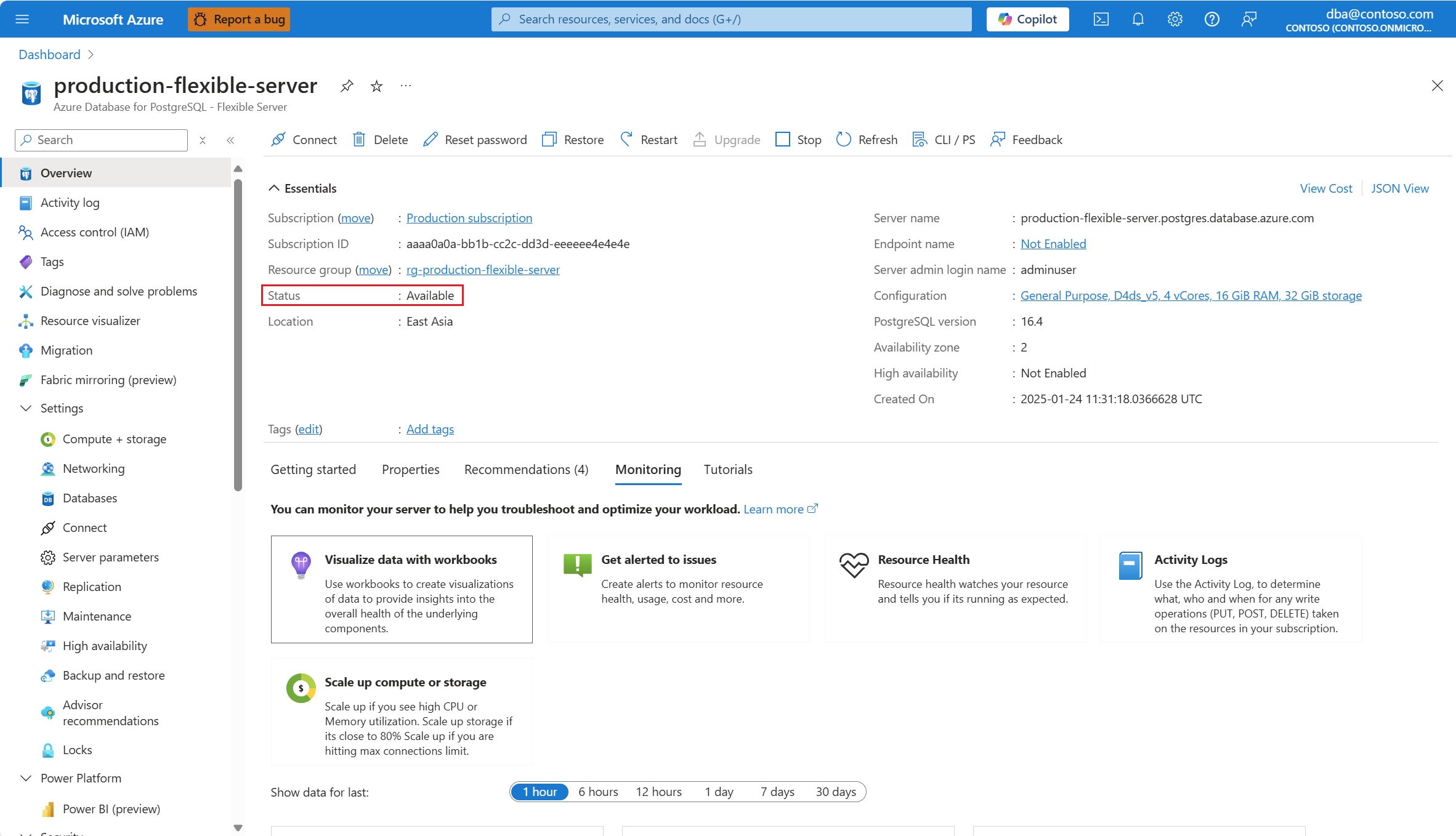Adición de reglas de firewall
Con el acceso público habilitado, puede configurar reglas de firewall para permitir conexiones que se originan en direcciones IP específicas o desde cualquier servicio de Azure.
Mediante Azure Portal:
Seleccione el servidor flexible de Azure Database for PostgreSQL.
En el menú de recursos, seleccione Información general.
El estado del servidor debe ser Disponible, para que la opción de menú Redes esté habilitada.
Si el estado del servidor no está Disponible, la opción Redes está deshabilitada.
Nota:
Cualquier intento de configurar las opciones de red de un servidor cuyo estado no sea disponible, producirá un error.
En el menú de recursos, seleccione Redes.
Si desea crear una regla de firewall para permitir conexiones que se originan en la dirección IP pública del equipo cliente que usa para conectarse al portal, seleccione Agregar dirección IP de cliente actual (##.##.#.##.###).
Se agrega una nueva regla de firewall a la cuadrícula. Su nombre de regla de firewall se genera automáticamente, pero puede cambiarlo a cualquier nombre válido de su preferencia. Dirección IP de inicio y Dirección IP de finalización se establecen en la dirección IP pública desde la que se ha conectado a Azure Portal.
Si desea crear una regla de firewall para permitir conexiones que se originan en cualquier dirección IP pública, seleccione Agregar 0.0.0.0 /255.255.255.255.
Si desea crear una regla de firewall para permitir conexiones que se originen desde cualquier dirección IP asignada a cualquier servicio o recurso de Azure, seleccione Permitir el acceso público desde cualquier servicio de Azure dentro de Azure a este servidor.
Importante
Permitir el acceso público desde cualquier servicio de Azure dentro de Azure a este servidor crea una regla de firewall cuyas direcciones IP iniciales y finales se establecen en 0.0.0.0. La presencia de esta regla configura el firewall para permitir conexiones de direcciones IP asignadas a cualquier servicio o recurso de Azure, incluidas las conexiones de las suscripciones de otros clientes.
Contenido relacionado
- Funciones de red.
- Habilitación del acceso público.
- Deshabilitación del acceso público.
- Eliminación de reglas de firewall.
- Adición de conexiones de punto de conexión privado.
- Eliminación de conexiones de punto de conexión privado.
- Aprobación de conexiones de punto de conexión privado.
- Rechazo de las conexiones de punto de conexión privado.